Operativni sistem Windows već duže vreme pruža podršku za više različitih jezika. Još pre pojave Windows 7 verzije, korisnici su imali mogućnost da dodaju veći broj jezičkih opcija i lako se prebacuju između njih. Promena aktivnog jezika, posebno ako ih imate više od dva, veoma je jednostavna. Možete koristiti prečicu na tastaturi, kombinaciju tastera Levi Alt + Shift, kako biste brzo menjali jezike. Po defaultu, Windows koristi jedan isti jezik za sve aplikacije, osim ako ne izaberete drugačije. Međutim, malo ljudi zna da je moguće podesiti poseban jezik za svaku pojedinačnu aplikaciju u okviru Windows sistema.
Kada podesite određeni jezik za svaku aplikaciju u Windowsu, operativni sistem pamti vaš izbor i automatski primenjuje odgovarajući jezik kada ponovo pokrenete tu aplikaciju. Na primer, ako tečno govorite dva jezika i pišete dokumente na francuskom, ali istovremeno unosite komande u komandnoj liniji na engleskom, često ćete morati da menjate jezike. Umesto da ručno prebacujete jezike, bolje je da Windows upamti koji jezik koristite u kojoj aplikaciji.
Dodavanje novih jezika
Hajde da krenemo redom: kako dodati drugi jezik u vaš Windows sistem. U operativnom sistemu Windows 10, novi jezik možete dodati kroz aplikaciju Podešavanja. U okviru podešavanja, odaberite grupu „Vreme i jezik“, a zatim karticu „Region i jezik“. Kliknite na opciju „Dodaj jezik“ i odaberite željeni jezik. Možda će biti potrebno da restartujete računar kako biste dovršili proces.
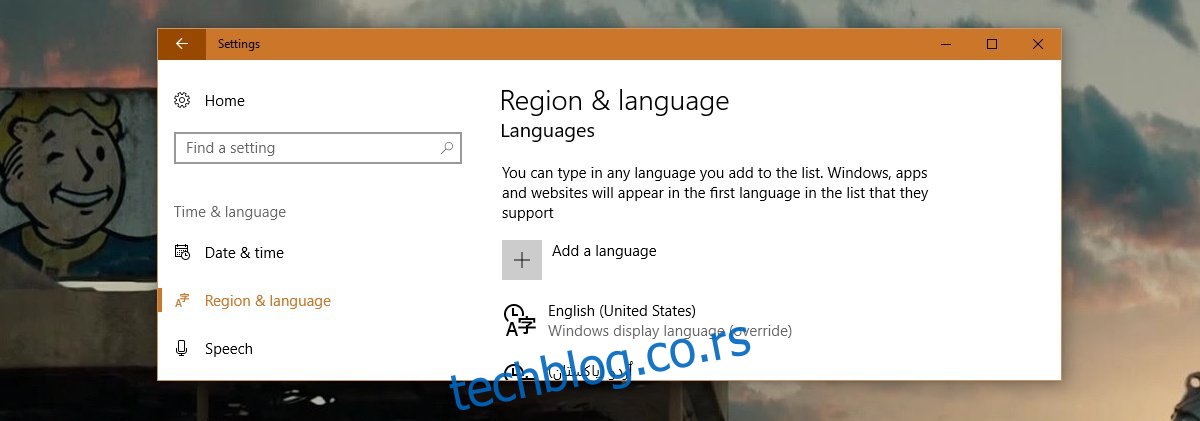
Pamćenje jezika po aplikacijama
Otvorite Kontrolnu tablu. Ne možete joj pristupiti direktno iz menija „Power User“ u Windows 10, ali možete koristiti pretragu u okviru Windowsa ili jednostavno ukucati „Control Panel“ u adresnu traku File Explorer-a da biste je otvorili.
Odaberite opciju „Sat, jezik i region“, a zatim kliknite na „Jezik“. U levom meniju, odaberite „Napredna podešavanja“.
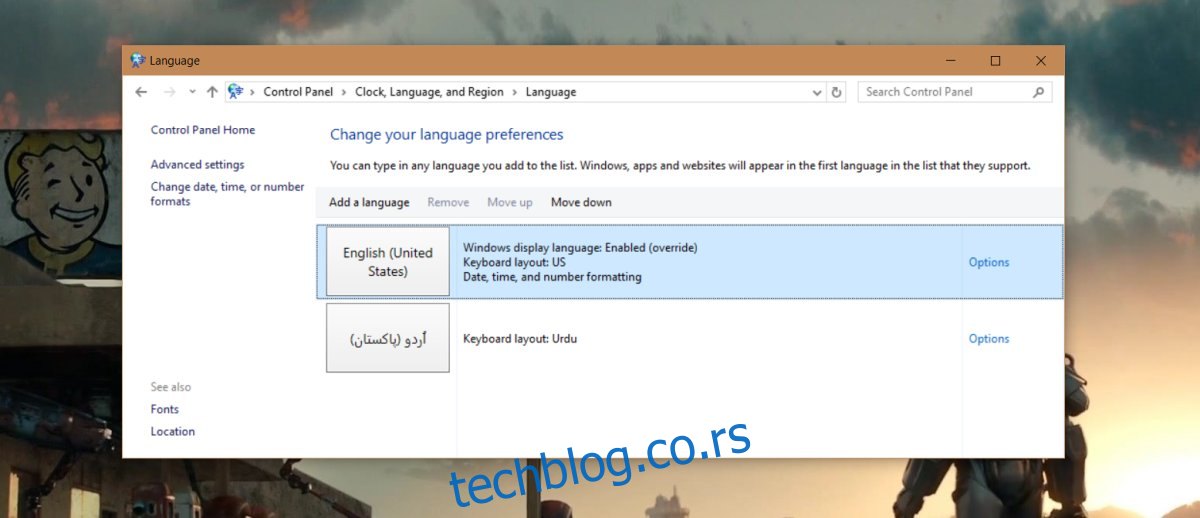
Na ekranu sa naprednim podešavanjima, pomerite se nadole do odeljka „Promena metoda unosa“ i označite opciju „Dozvoli mi da postavim drugačiji metod unosa za svaki prozor aplikacije“.
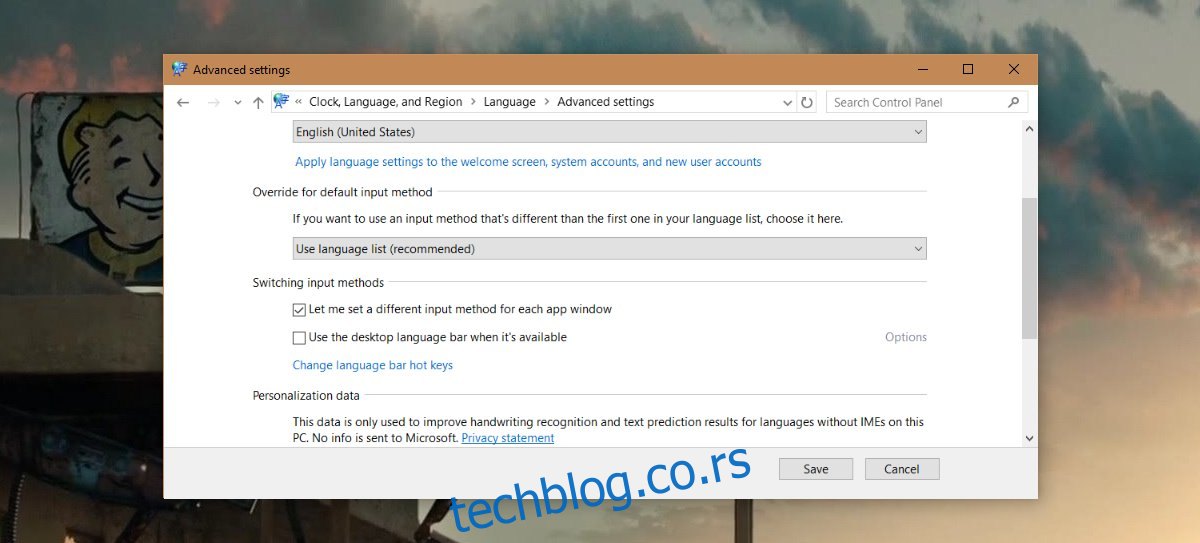
Konfigurisanje jezika za svaku aplikaciju
Otvorite aplikaciju za koju želite da podesite poseban jezik. Kada je aplikacija otvorena, prebacite se na željeni jezik. To je sve. Možete zatvoriti tu aplikaciju i otvoriti neku drugu. Ponovo, izaberite jezik koji želite koristiti. Kada sledeći put otvorite ove aplikacije, Windows će automatski preći na jezik koji ste poslednji put koristili kada ste ih otvarali.
Na primer, otvorite MS Word i podesite francuski kao jezik, zatim otvorite Chrome i podesite engleski. Zatvorite obe aplikacije. Sledeći put kada otvorite MS Word, jezik će se automatski promeniti na francuski. Kada sledeći put otvorite Chrome, jezik će biti automatski postavljen na engleski. Nećete više morati ručno da menjate jezike dok prelazite sa jedne na drugu aplikaciju.